Git - это распределенная система контроля версий, которая позволяет программистам с легкостью отслеживать изменения в коде и сотрудничать над проектами. Один из наиболее важных шагов в работе с Git - это создание коммитов, которые фиксируют состояние файла или группы файлов. В этом пошаговом руководстве мы разберем, как сделать коммит в ветке Git и зафиксировать изменения в проекте.
Шаг 1: Перейдите в корневую директорию проекта, где расположены файлы, которые вы хотите закоммитить. Вы можете использовать команду "cd" в командной строке, чтобы перейти в нужную директорию.
Шаг 2: Проверьте статус изменений в вашем репозитории Git, используя команду "git status". Она покажет, какие файлы были изменены, добавлены или удалены.
Шаг 3: Добавьте файлы, которые вы хотите закоммитить, в индекс. Используйте команду "git add " для добавления определенного файла или "git add ." для добавления всех измененных файлов. Индексация файлов позволяет Git отслеживать их состояние и включить их в следующий коммит.
Шаг 4: Создайте коммит, используя команду "git commit -m 'Ваше сообщение коммита'". В сообщении коммита рекомендуется указать краткое описание ваших изменений, чтобы другие разработчики понимали, что было сделано в данном коммите.
Теперь ваш коммит сделан! Вы можете продолжить работу над проектом и создавать новые коммиты при необходимости. Помните, что коммиты в Git являются важной частью процесса разработки и позволяют отслеживать изменения в проекте, вносить исправления и вести совместную работу с другими программистами.
Коммит ветки git
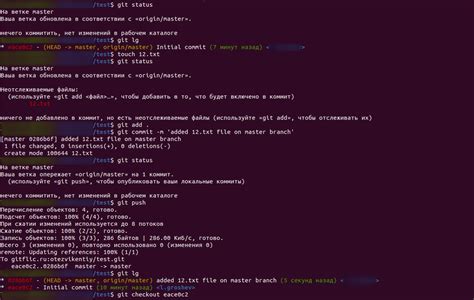
Коммит ветки git представляет собой сохранение изменений в репозитории. Он используется для фиксации определенного состояния кода и отслеживания его изменений во времени.
Чтобы сделать коммит в ветке git, необходимо выполнить следующие шаги:
1. Убедитесь, что находитесь в нужной ветке, к которой хотите внести изменения. Для этого можно использовать команду git branch, чтобы проверить текущую активную ветку и переключиться на нужную при помощи команды git checkout.
2. Внесите необходимые изменения в файлы вашего проекта. Можно добавить новые файлы, удалить существующие или изменить содержимое существующих.
3. Затем выполните команду git add для добавления измененных файлов в индекс. Индекс представляет собой временное хранилище изменений перед коммитом.
4. Проверьте состояние индекса с помощью команды git status. Она отобразит добавленные файлы к коммиту и те, которые остались без изменений.
5. Наконец, сделайте коммит с использованием команды git commit -m "Сообщение коммита". В сообщении коммита рекомендуется описывать внесенные изменения или цель коммита. Хорошее сообщение коммита помогает лучше понять историю изменений в репозитории.
После выполнения этих шагов коммит сделан и изменения зафиксированы в ветке git. Коммиты также могут быть откатаны или изменены при необходимости.
Подготовка к коммиту
Прежде чем сделать коммит, необходимо убедиться, что все изменения, которые вы хотите включить, находятся в индексе. Индекс представляет собой промежуточное хранилище изменений перед тем, как они окончательно закрепятся в репозитории.
Для добавления файлов в индекс используйте команду git add. Например, чтобы добавить все изменения, выполните команду:
git add .Если вы хотите добавить только определенные файлы, укажите их имена вместо точки. Например:
git add file1.txt file2.txtПосле добавления файлов в индекс убедитесь, что ваши изменения отображаются в команде git status как "Changes to be committed".
Если вы внесли изменения в уже отслеживаемый файл, но не добавили их в индекс, команда git status покажет их как "Changes not staged for commit". Для добавления этих изменений в индекс воспользуйтесь командой git add или командой git add --update для добавления всех измененных файлов.
При необходимости вы можете проверить содержимое изменений с помощью команды git diff, чтобы убедиться, что все изменения отображаются корректно. Эта команда покажет разницу между вашими локальными изменениями и последним коммитом.
Когда все требуемые изменения находятся в индексе, вы можете сделать коммит, используя команду git commit.
Создание нового коммита

Чтобы создать новый коммит в ветке Git, следуйте следующим шагам:
- Измените файлы проекта с помощью своего выбранного редактора кода или командной строки.
- Сохраните изменения в файле.
- Откройте командную строку (Terminal) и перейдите в каталог проекта.
- Проверьте статус изменений, запустив команду
git status. Вы увидите список измененных файлов. - Добавьте файлы к коммиту с помощью команды
git add <filename>илиgit add .(добавить все измененные файлы). - Проверьте статус изменений снова, чтобы убедиться, что файлы были успешно добавлены к коммиту.
- Создайте новый коммит, запустив команду
git commit -m "Описание коммита". Замените "Описание коммита" на свое описание. - Проверьте статус изменений снова, чтобы убедиться, что коммит был успешно создан.
И вот, новый коммит был успешно создан в ветке Git! Теперь вы можете продолжить работу над своим проектом и повторить эти шаги, чтобы создать другие коммиты в будущем.
Проверка изменений перед коммитом

Перед тем как сделать коммит в ветке git, важно проверить все изменения, которые вы хотите включить в коммит. Это позволяет убедиться, что все изменения правильно отображаются и никакие ненужные файлы или код не попадут в коммит.
Для проверки изменений вы можете использовать команду git status. Она покажет все измененные файлы, которые готовы к коммиту, а также файлы, которые не отслеживаются git. Отслеживаемые файлы помечены как "modified", а неотслеживаемые файлы помечены как "untracked".
Если вы хотите добавить изменения в коммит, используйте команду git add. Вы можете указать конкретные файлы или использовать точку, чтобы добавить все измененные файлы. Например:
git add index.html // добавить конкретный файл
git add . // добавить все измененные файлы
После добавления изменений, выполните команду git status для проверки, что все нужные файлы были добавлены. Они должны быть помечены как "staged".
Когда все нужные изменения добавлены, можно сделать коммит. Выполните команду git commit и добавьте сообщение коммита. Хорошим тоном считается добавить информативное сообщение, которое описывает, какие изменения были сделаны в коммите. Например:
git commit -m "Добавлена новая функциональность"
После выполнения команды git commit все изменения будут сохранены в репозитории git.
Теперь вы знаете, как проверить изменения перед коммитом и сделать коммит в ветке git. Это важные шаги в работе с git, которые помогут вам ведение контроля версий вашего проекта.
Оформление коммита
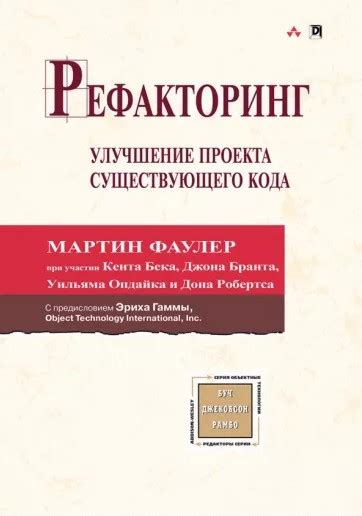
Правильное оформление коммита в Git помогает лучше понимать происходящие изменения и делает процесс работы с историей кода более понятным и удобным для всех участников проекта.
При оформлении коммита важно следовать определенным правилам:
- Ключевое слово: коммит должен начинаться с ключевого слова, которое четко описывает его назначение, например: "Исправление", "Добавление", "Удаление" и т.д.
- Краткое описание: после ключевого слова следует краткое описание изменения, ограниченное одной строкой. Оно должно быть лаконичным, но информативным.
- Расширенное описание: далее можно добавить более подробное описание изменений, используя несколько строк. Здесь можно указать причины, связанные задачи, ссылки на баг-трекер или дополнительные детали изменения.
- Очень важные изменения: если изменения критически важны или могут повлиять на работу других разработчиков, это также должно быть особо отмечено в описании коммита.
Пример хорошо оформленного коммита:
Добавление нового функционала для обработки пользовательского ввода - Реализована проверка на валидность введенных данных - Добавлена обработка исключительных ситуаций при некорректном вводе - Улучшена производительность алгоритма обработки данных Связанные задачи: TASK-123, TASK-456
Оформление коммитов является хорошей практикой, которая делает работу в Git более удобной и эффективной. Следуя этим простым правилам, вы сможете сохранять чистую и понятную историю изменений в вашем проекте.
Отправка коммита на удаленный сервер
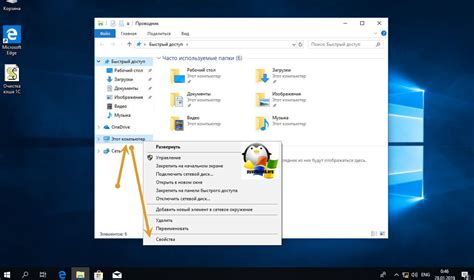
После того, как вы создали и закоммитили изменения в вашей ветке локального репозитория, вы можете отправить их на удаленный сервер. Это позволит вашей команде просматривать, скачивать и работать с вашими изменениями.
Чтобы отправить коммит на удаленный сервер, вы можете использовать следующую команду:
git push origin ветка- отправляет ваши коммиты в указанную ветку на удаленный сервер.
Здесь origin - это псевдоним для вашего удаленного сервера (обычно называют его так по умолчанию), а ветка - это имя вашей ветки, в которую вы хотите отправить коммиты.
Если ваша ветка на удаленном сервере еще не существует, она будет создана автоматически при отправке коммита.
После отправки коммита на удаленный сервер ваши изменения станут доступными другим пользователям, которые работают с этим удаленным репозиторием. Они смогут загрузить ваши изменения и интегрировать их в свою работу.
Важно отметить, что вы должны быть аккуратны при отправке коммитов на удаленный сервер, особенно если вы работаете в команде. Внимательно проверьте свои изменения перед отправкой и убедитесь, что они не нарушают работу других участников проекта.